- Parte 1. Razões pelas quais meu iPhone diz que o armazenamento está cheio, mas não está
- Parte 2. Como consertar o iPhone diz que não há armazenamento suficiente, mas há
- Parte 3. Como limpar o armazenamento do iPhone
- Parte 4. Perguntas frequentes sobre o iPhone diz que não há armazenamento suficiente, mas há
Apague facilmente todo o conteúdo e configurações do iPhone, iPad ou iPod de forma completa e permanente.
- Limpar arquivos indesejados do iPhone
- Limpar cache do iPad
- Limpar os cookies do Safari para iPhone
- Limpar o cache do iPhone
- Limpar a memória do iPad
- Limpar o histórico do iPhone Safari
- Excluir contatos do iPhone
- Excluir o backup do iCloud
- Excluir e-mails do iPhone
- Excluir WeChat do iPhone
- Excluir iPhone WhatsApp
- Excluir mensagens do iPhone
- Excluir fotos do iPhone
- Excluir lista de reprodução do iPhone
- Excluir código de restrição de iPhone
Meu iPhone diz que o armazenamento está cheio, mas não está: Resolvido [2023]
 Escrito por Lisa Ou / 16 de março de 2021 14:20
Escrito por Lisa Ou / 16 de março de 2021 14:20Você está se perguntando por que seu o armazenamento do iPhone está cheio mas nada no telefone? Você continua recebendo alertas e notificações no seu iPhone dizendo que sua memória está cheia? Talvez você tenha tentado analisar a análise de memória do seu iPhone e veja que seu iPhone está ficando sem espaço de memória. No entanto, não há nada no seu iPhone. O impacto negativo disso é se você estiver experimentando um desempenho mais lento do iPhone. Se você teve esse problema por um tempo agora, você está se perguntando por que e como corrigi-lo. Pare se estiver pensando em excluir qualquer coisa do seu iPhone agora. Você pode ter que ver as 6 soluções fornecidas neste post e ver as soluções melhores e mais adequadas para você primeiro.
![Meu iPhone diz que o armazenamento está cheio, mas não está: Resolvido [2023]](https://www.fonelab.com/images/foneeraser/iphone-says-not-enough-storage-but-there-is.jpg)

Lista de guias
- Parte 1. Razões pelas quais meu iPhone diz que o armazenamento está cheio, mas não está
- Parte 2. Como consertar o iPhone diz que não há armazenamento suficiente, mas há
- Parte 3. Como limpar o armazenamento do iPhone
- Parte 4. Perguntas frequentes sobre o iPhone diz que não há armazenamento suficiente, mas há
Parte 1. Razões pelas quais meu iPhone diz que o armazenamento está cheio, mas não está
Parece ser um problema notório para os usuários do iPhone fazer com que seus dispositivos pareçam estar com memória cheia quando eles sabem de fato que não têm muitos dados lá. Se você é um daqueles que está enfrentando esse problema, deve saber o porquê antes de saber como corrigi-lo.
A principal razão para este problema é devido à memória do sistema. Esta memória do sistema é uma parte do iPhone que ocupa uma quantidade significativa de espaço de memória que consiste em arquivos essenciais do sistema que são significativos na funcionalidade e no desempenho do dispositivo. Esses arquivos essenciais incluem backups, itens em cache, pacotes de instalação e logs. Esses dados são, na verdade, de pequeno porte. No entanto, eles se tornam um possível problema, pois serão continuamente acumulados.
Esse acúmulo contínuo de dados eventualmente solicitará armazenamento total no seu iPhone. Portanto, não importa como você exclua dados no seu iPhone, como fotos, você nunca esvaziará essa parte da sua memória, a menos que a conserte. Com isso, consulte as soluções a seguir e veja o que mais combina com você.
O FoneLab permite que você conserte o iPhone / iPad / iPod do modo DFU, modo de recuperação, logotipo da Apple, modo de fone de ouvido, etc. para o estado normal sem perda de dados.
- Corrigir problemas do sistema iOS com deficiência.
- Extraia dados de dispositivos iOS desativados sem perda de dados.
- É seguro e fácil de usar.
Parte 2. Como consertar o iPhone diz que não há armazenamento suficiente, mas há
Método 1. Reiniciando o iPhone
Quanto ao iPhone e outros dispositivos, a reinicialização é significativa para atualizar a memória interna, limpar o cache e corrigir problemas relacionados ao software. Este método é uma forma de manter a longevidade e o bom desempenho do seu iPhone. É como um método de limpeza que remove itens anormais e reinicia o sistema do seu iPhone de volta ao normal. Este método é a primeira coisa que você deve tentar se alguns arquivos em cache trouxerem o armazenamento aparentemente completo do seu iPhone.
Etapas sobre como consertar o iPhone que diz que não há armazenamento suficiente, mas há, reiniciando o iPhone:
Passo 1Comece pressionando e segurando o botão Poder lateral e Volume botões do seu iPhone.
Passo 2Depois de um tempo, um Controle deslizante de desligamento vai aparecer. Arraste esse controle deslizante para a direita.
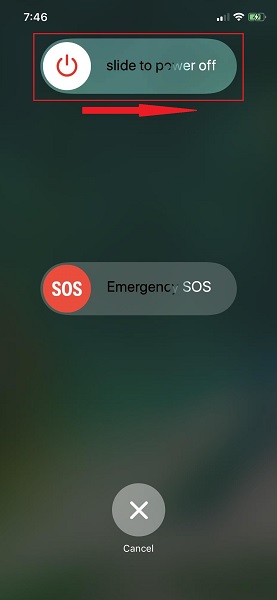
Passo 3Após 30 segundos, pressione e segure o Poder lateral botão do seu iPhone até que o logotipo da Apple apareça.
Se uma reinicialização simples não resolver o problema, você poderá redefinir seu dispositivo.
Método 2. Redefinindo o iPhone
Suponha que esse problema inclua mais do que apenas arquivos em cache, seu iPhone também pode estar com dados excluídos persistentes ou alguns bugs. Não importa o quanto você exclua ou se livre de dados visíveis no seu iPhone, você não resolverá o problema de memória cheia. Essa afirmação é válida principalmente porque você não está excluindo totalmente algo que está profundamente colocado no seu iPhone. Alguns dados ainda estão no seu iPhone, esperando para serem substituídos.
Mas antes de piorar o estado do seu iPhone, você teria que corrigi-lo removendo todos os aplicativos, contatos, fotos e configurações preferidas. Como você não consegue encontrá-los um por um, é uma boa opção que seu iPhone retorne ao seu estado novo. Dessa forma, ele ficará livre de quaisquer dados invisíveis que roubem a liberdade de usar a memória do seu iPhone.
Etapas sobre como consertar o iPhone que diz que não há armazenamento suficiente, mas há redefinindo o iPhone:
Passo 1Primeiro, dirija-se ao Geral página no seu iPhone Configurações app.
Passo 2Role para baixo até a parte inferior da página e toque em Limpar. Em seguida, selecione Apagar Todo o Conteúdo e Ajustes no menu Redefinir.
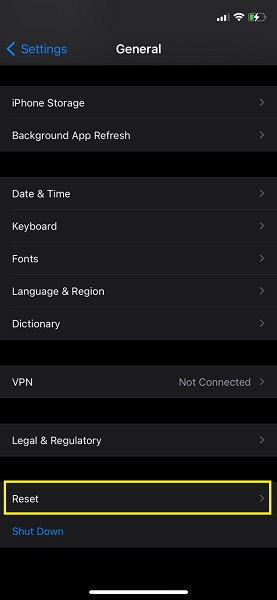
Passo 3Depois disso, toque Apagar Todo o Conteúdo e Ajustes novamente, então toque apagar para confirmar.
Observe que este método restaurará seu iPhone ao padrão de fábrica, é recomendável fazer backup do iPhone antes de fazê-lo. E se você quiser resolver o problema sem perder nada, especialmente seus amados dados do iPhone, o próximo passo é o melhor para você.
Método 3. Recuperação do sistema FoneLab iOS
Redefinir e excluir dados é a última coisa que você pode querer fazer, especialmente se precisar de tudo salvo no seu iPhone. Com isso, o FoneLab iOS System Recovery é uma ferramenta que certamente será de grande ajuda. Recuperação do sistema FoneLab iOS é uma ferramenta destinada e projetada para permitir que você corrija de forma livre e eficaz problemas relacionados a software e hardware. Esta ferramenta está disponível em Mac e Windows, atendendo a dispositivos iPadOS e iOS.
O FoneLab permite que você conserte o iPhone / iPad / iPod do modo DFU, modo de recuperação, logotipo da Apple, modo de fone de ouvido, etc. para o estado normal sem perda de dados.
- Corrigir problemas do sistema iOS com deficiência.
- Extraia dados de dispositivos iOS desativados sem perda de dados.
- É seguro e fácil de usar.
Com esta ferramenta, você pode resolver seu iPhone dizendo que está cheio quando não está sem perder nenhum dado.
Passos sobre como consertar o iPhone que diz que não há armazenamento suficiente, mas existe Recuperação do sistema FoneLab iOS:
Passo 1Para começar, baixe e instale Recuperação do sistema FoneLab iOS no seu computador.
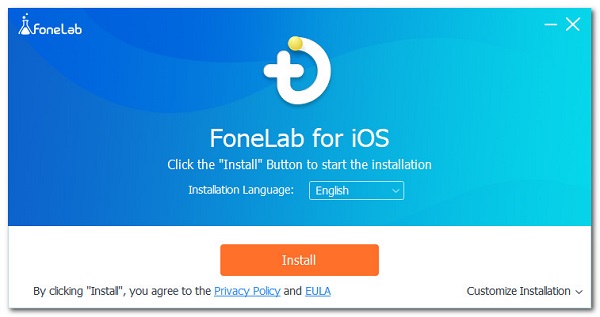
Passo 2Em breve, execute o programa e selecione Recuperação do Sistema iOS. Ao mesmo tempo, conecte seu iPhone ao computador por meio de um cabo USB.
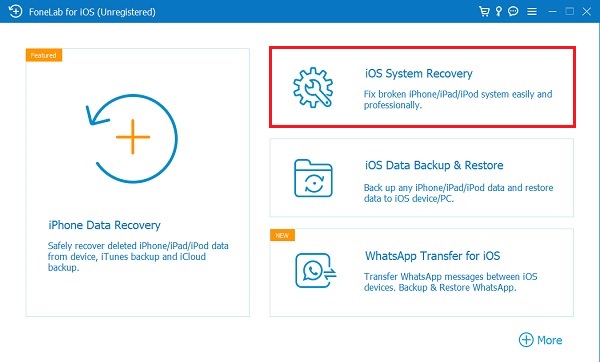
Passo 3Para continuar, clique no Início botão.
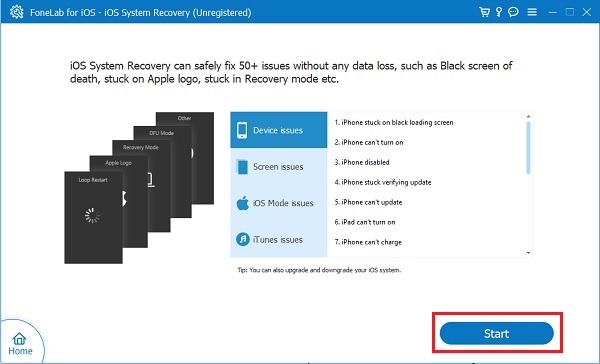
Passo 4Depois disso, clique Modo padrão para proteger os dados do seu iPhone ao longo do processo e clique em Confirmar.
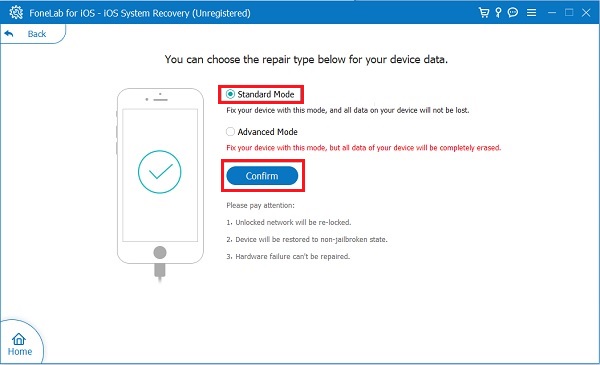
Passo 5Finalmente, clique em Fixar para iniciar o processo.
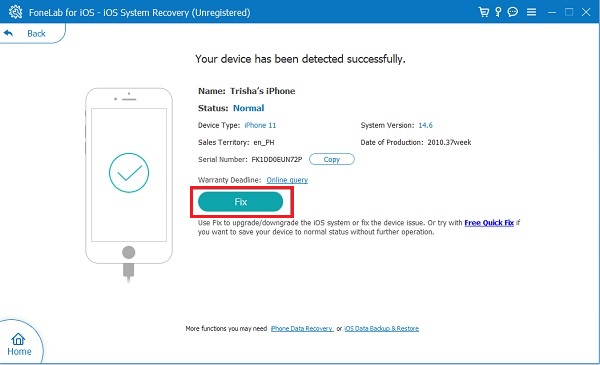
Como você pode ver, tem um Modo Avançado, que é mais um método para corrigir problemas no seu iPhone com perda de dados. Também é uma opção se você tiver um arquivo de backup ou simplesmente não se importar com isso.
Como alternativa, você também pode resolver esse problema de armazenamento do iPhone cheio, mas nada no telefone, simplesmente limpando o armazenamento do iPhone manualmente ou todos os dados de uma só vez.
O FoneLab permite que você conserte o iPhone / iPad / iPod do modo DFU, modo de recuperação, logotipo da Apple, modo de fone de ouvido, etc. para o estado normal sem perda de dados.
- Corrigir problemas do sistema iOS com deficiência.
- Extraia dados de dispositivos iOS desativados sem perda de dados.
- É seguro e fácil de usar.
Parte 3. Como limpar o armazenamento do iPhone
Método 1. Como limpar o armazenamento do iPhone descarregando aplicativos
Uma alternativa prática para excluir aplicativos é descarregá-los. O descarregamento de aplicativos é uma maneira de excluir temporariamente aplicativos do seu iPhone, mantendo os dados do usuário intactos. Esta solução é uma excelente maneira de liberar seu iPhone de aplicativos de armazenamento de dados. Você pode tentar isso e ver por si mesmo se deseja excluir os aplicativos após algum tempo permanentemente.
Etapas sobre como limpar o armazenamento do iPhone descarregando aplicativos:
Passo 1Para começar, abra Configurações, então vá para o iTunes e App Store menu no seu iPhone.
Passo 2Em seguida, toque em Descarregue aplicativos não utilizados para ligar.
Passo 3Depois disso, volte para o principal Configurações tela, vá para Geral, e depois toque Armazenamento do iPhone.
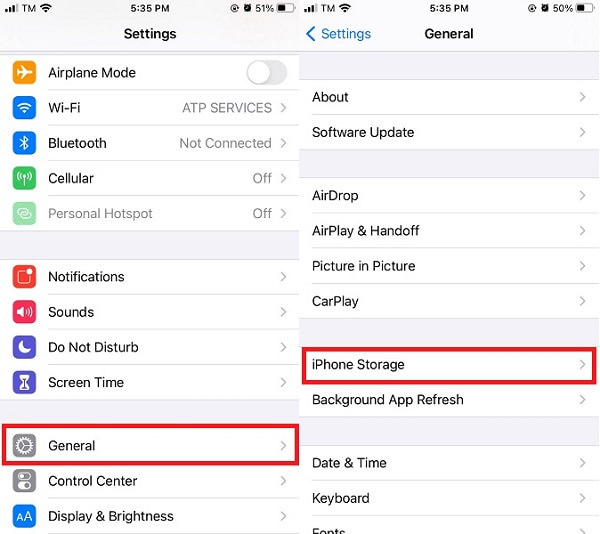
Passo 4Por fim, toque no aplicativo que você deseja descarregar e toque em App Offload. Por último, toque em Descarregar aplicativo novamente para confirmar.
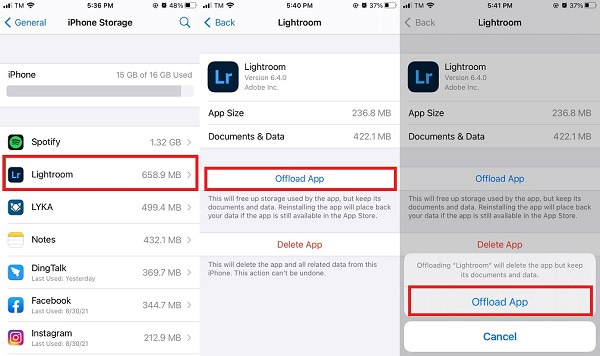
Alternativamente, você também pode limpar o armazenamento do seu iPhone liberando-o de seu maior consumidor de espaço de memória.
O FoneEraser para iOS é o melhor limpador de dados para iOS que pode apagar facilmente todo o conteúdo e configurações do iPhone, iPad ou iPod de forma completa e permanente.
- Limpe dados indesejados do iPhone, iPad ou iPod touch.
- Apague os dados rapidamente com uma sobrescrição única, o que pode economizar tempo para muitos arquivos de dados.
- É seguro e fácil de usar.
Método 2. Como limpar o armazenamento do iPhone removendo fotos do iCloud
A maior parte do armazenamento do iPhone da maioria dos usuários é por causa de fotos e vídeos. Isso inclui a biblioteca de fotos do iCloud sincronizada porque sincroniza e armazena automaticamente toda a sua biblioteca do iCloud no aplicativo Fotos local do seu dispositivo. Com isso, seria um grande alívio para o seu iPhone se você desabilitasse esse recurso.
Esse método também é excelente porque você não está excluindo nenhuma foto. Você está apenas mantendo-os no armazenamento do iCloud.
Etapas sobre como limpar o armazenamento do iPhone removendo fotos do iCloud:
Passo 1Vá para o Configurações no seu iPhone e toque no seu ID da apple.
Passo 2Em seguida, vá para iCloud, em seguida, toque Fotos.
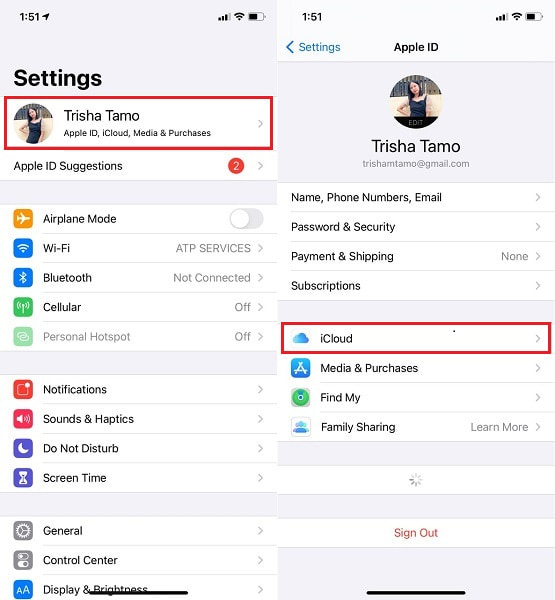
Passo 3Por fim, desligue o Biblioteca de fotografias iCloud para desativá-lo.

No entanto, se nenhum desses métodos resolver seu problema ou o satisfizer o suficiente, você pode optar por limpar todo o seu dispositivo e tê-lo como um telefone novo.
Método 3. Como remover todos os dados com o FoneEraser para iOS
Exclua instantaneamente e com eficiência todos os dados do seu iPhone com o melhor método disponível. Você pode fazer isso através FoneEraser para iOS. Esta ferramenta é um método seguro e sem complicações de limpar dispositivos iOS com máxima eficácia e segurança. A exclusão permanente e completa é o melhor recurso desta ferramenta, o que significa que não há dados garantidos no seu dispositivo.
Com isso, esta é a sua melhor opção quando você está pensando em formatar, remover arquivos inúteis, arquivos grandes e aplicativos com segurança.
O FoneEraser para iOS é o melhor limpador de dados para iOS que pode apagar facilmente todo o conteúdo e configurações do iPhone, iPad ou iPod de forma completa e permanente.
- Limpe dados indesejados do iPhone, iPad ou iPod touch.
- Apague os dados rapidamente com uma sobrescrição única, o que pode economizar tempo para muitos arquivos de dados.
- É seguro e fácil de usar.
Etapas sobre como remover todos os dados com FoneEraser para iOS:
Passo 1Em primeiro lugar, instale e execute FoneEraser para iOS no seu computador. O programa será executado automaticamente após a instalação. Caso contrário, execute-o manualmente. Enquanto isso, conecte seu iPhone ao computador através de um cabo USB.

Passo 2Em segundo lugar, clique Apagar todos os dados no menu do lado esquerdo do programa.

Passo 3Em terceiro lugar, selecione o Nível de Segurança do processo que você deseja fazer com o seu iPhone. Os níveis de segurança disponíveis são Baixo, Médio e Alta. Selecionar Médio desta vez.

Passo 4Finalmente, clique no botão Início opção para começar a limpar a memória do seu iPhone para consertar o seu iPhone.

Desta forma também é como você conserta um iPad diz que não há armazenamento suficiente, mas há.
No entanto, como você pode ver, esse recurso removerá todos os dados do iPhone depois disso. Se você não quiser excluir os dados do iPhone, você pode escolher Liberar espaço em vez de. Então você pode limpar fotos, desinstalar o aplicativo, etc, de acordo.
Parte 4. Perguntas frequentes sobre o iPhone diz que não há armazenamento suficiente, mas há
O que acontece quando o armazenamento do seu iPhone está cheio?
Ter o armazenamento do seu iPhone cheio significa limitações ou restrição completa de tirar mais fotos, vídeos, mensagens e mais outros. Esse problema também pode levar seu iPhone a apresentar uma tela preta ou congelada.
É razoável reiniciar o seu iPhone todos os dias?
Não é necessariamente bom. Como mencionado anteriormente, reiniciar o iPhone de alguma forma ajudará a corrigir alguns problemas relacionados ao software, mas também prejudicará um pouco o iPhone em determinadas situações. Por isso, é bom fazê-lo quando você precisa, em vez de fazê-lo todos os dias.
Por que meu armazenamento ainda está cheio após a exclusão?
A exclusão de alguns dados do seu iPhone não significa necessariamente que eles sejam totalmente removidos do seu dispositivo. Há casos em que esses dados excluídos ainda permanecem na memória do seu iPhone. Essa é a razão pela qual você precisa de outra maneira eficaz de excluir.
O FoneEraser para iOS é o melhor limpador de dados para iOS que pode apagar facilmente todo o conteúdo e configurações do iPhone, iPad ou iPod de forma completa e permanente.
- Limpe dados indesejados do iPhone, iPad ou iPod touch.
- Apague os dados rapidamente com uma sobrescrição única, o que pode economizar tempo para muitos arquivos de dados.
- É seguro e fácil de usar.
De um modo geral, existem várias abordagens para lidar com um iPhone, dizendo que está cheio quando não está. Você acabou de ver 6 abordagens e soluções distintas para esse problema. Todas as soluções são, sem dúvida, fáceis, especialmente com as etapas simplificadas fornecidas. Sobre tudo, Recuperação do sistema FoneLab iOS é a melhor maneira de resolver o problema. FoneEraser para iOS é o melhor em limpando o armazenamento do iPhone. Ter seu iPhone tratado com as melhores e mais eficazes ferramentas é o melhor cuidado que você pode dar ao seu iPhone. Por fim, a leitura deste post dá a você o direito de comemorar, porque sem dúvida você se livrará do armazenamento do iPhone cheio, mas nada no telefone.
